Смена голоса в Навигаторе
Мы убедились, что поменять голос Алисы на другой на ПК не получится – однако, отчаиваться не стоит. Разработчики предусмотрели возможность смены озвучки на телефоне в приложении Навигатор!
Приведенная ниже инструкция пригодится тем, кто пользуется навигатором на Айфоне:
- Откройте приложение;
- Нажмите на иконку в виде трех горизонтальных полос;
- Выберите строку «Настройки»;
- Найдите строчку «Голоса» и кликните на нее;
- Определитесь, какой вариант нравится вам больше;
Нажмите на выбранную озвучку – изменения сохранятся автоматически.
Теперь рассмотрим, как поменять голос Алисы в настройках на телефоне Андроид, для начала, помощник Алиса уже должна быть установлена на телефон:
- Запустите приложение;
- Выберите иконку на нижней панели, открывающую меню;
- Найдите «Настройки»;
- Кликните на строчку «Голоса»;
- Откроются доступные варианты – выберите подходящий и кликните по нему.
Как видите метод абсолютно не отличается от того, как поменять голос на iPhone. Именно здесь можно изменить голос Алисы на мужской или выбрать мультяшного персонажа. А про то, чьим голосом говорит Алиса в оригинале, мы рассказывали в статье ранее. Давайте рассмотрим все доступные варианты:
- Оксана;
- Дима;
- Системный;
- Футболист ЦСКА Алан Дзагоев;
- Дарт Вейдер (персонаж из франшизы «Звездные войны»);
- Футболист Крыльев Советов Сергей Корниленко;
- Комментатор Василий Уткин;
- Комментатор Формулы-1;
- Певица Вера Брежнева;
- Футболист ФК Ростов Сергей Паршилюк;
- Юрий Газинский из ФК Краснодар;
- Денис Глушаков из ФК Спартак;
- Кирилл Панченко из ФК Динамо-Москва;
- Диджей Русского Радио Дмитрий Оленев;
- Диджей Русского Радио Алла Довлатова;
- Шеф-пилот МиГ;
- Группа Серебро;
- Артем Дзюба;
- Ольга Бузова;
- Дракула из м/ф «Монстры на каникулах»;
- Дмитрий Нагиев;
- Владимир Машков;
- Магистр Йода («Звездные войны»);
- Гарик «Бульдог» Харламов;
- Баста;
- Оптимус Прайм («Трансформеры»);
- Федор Бондарчук.
Теперь вы знаете все о том, можно ли поменять голос Яндекс Алисы и сможете выбрать подходящий вариант озвучки для своего смартфона – управлять автомобилем вместе с любимым героем будет куда интереснее.
Как включить голосового помощника
Как только приложение будет установлено, откроется доступ к голосовым пакетам, хранящимся в установочном файле. Стандартный пакет предоставлен по умолчанию. Перемещение по маршруту происходит в его сопровождении.
Для вызова голосового помощника следует активировать иконку микрофона либо четко произнести: «Слушай, Яндекс». Произносить адрес нужно в тот момент, когда появится иконка «Говорите».
Далее за свое дело возьмется Навигатор: он определит линию маршрута, исходя из дорожной обстановки, и, если потребуется, предоставит дополнительную информацию в процессе движения. Голосовой помощник работает бесплатно.
Как в яндекс карты изменить голос?
Как поставить голос Жириновского на Яндекс навигатор?
Как добавить голос:
- Включить систему Навигации.
- Кликнуть на настройки в правом нижнем углу экрана.
- Тапнуть на значок шестеренки.
- Войти в строку «Голос».
- Пролистать страничку вниз до строчки «Доступные для загрузки».
- Для установки нового голоса нужно нажать на стрелочку слева от комментатора.
Кто озвучивает Оксану в Яндекс навигаторе?
Яндекс-навигатор, женский голос
Этот голос принадлежит милой украинской девушке 1979 года рождения Оксане Мандрыке. Оксана работала директором по маркетингу украинского филиала компании Яндекс.
В каком навигаторе голос Басты?
Пользователи Яндекс. Навигатора теперь могут выбрать своим штурманом рэпера Басту. Его голос стал доступен в качестве озвучки движения по маршруту. Ростовский музыкант в фирменном стиле комментирует все происходящее на дороге.
Как включить голос в Яндекс картах?
Навигатор для Android и iOS. Для начала нужно убедится, что голосовая активация включена в настройках. Для этого зайдите в настройки и найдите раздел «Звук», а в нем опцию «Голосовая активация».
Как сделать чтобы Яндекс Навигатор говорил о камерах?
- Нажмите на изображение профиля или кнопку .
- Нажмите кнопку Настройки → Маршруты → Камеры.
- Включите или выключите опцию Показывать уведомления.
- Если опция Показывать уведомления включена, выберите типы камер: камер контроля скорости; камер контроля полосы; камер контроля на посту ДПС.
Как поменять голос в картах?
Нажмите «Настройки». В меню «Настройки» прокручивайте вниз, пока не найдете параметр «Настройки навигации» — коснитесь его, чтобы войти в меню. Меню «Настройки навигации» позволяет Вам изменить способ навигации без помощи рук. Чтобы изменить настройки голоса для приложения Google Карт, выберите параметр «Выбор голоса».
Как загрузить озвучку в Яндекс навигатор?
Как скачать голоса для навигатора Яндекс
Откройте на своём смартфоне приложение Яндекс Навигатор. На главной странице, внизу справа нажмите на кнопку Меню . Далее, в меню нажмите на вкладку Настройки . Далее, в настройках, в разделе Звук , нажмите на вкладку Голос .
Чьими голосами говорит Яндекс навигатор?
Среди известных личностей, чьими голосами говорил «Яндекс. Навигатор», — комментатор и телеведущий Василий Уткин, рэпер Баста, режиссер Федор Бондарчук.
Как изменить голос в яндекс картах
Помимо четырёх стандартных голосов: Оксана, Дима, Системный голос и Алиса.
В Яндекс навигаторе имеется возможность загрузки и установки голоса звезды, а их здесь целых 24 на момент написания статьи, в будущем может ещё добавят.
Это и Вера Брежнева, и группа SEREBRO, и Дарт Вейдер, и даже Ольга Бузова, в общем на любой вкус и цвет.
Для того чтобы сменить голос, необходимо сделать следующее.
Как поменять голос
1. Открываем меню, нажав на значок «Три горизонтальные полоски», расположенный в правом нижнем углу.
2. Далее переходим в настройки, нажав на значок «Шестерёнка».
3. В настройках находим пункт «Голос», и кликаем по нему.
4. Выбираем и устанавливаем понравившийся голос.
Как поменять язык
В Яндекс навигаторе, пользователь может установить любой из пяти языков интерфейса: Английский, Русский, Украинский, Турецкий и Французский.
Делается это следующим образом.
1. Открываем меню.
2. Переходим в настройки «Настройки».
3. Прокручиваем страницу с настройками вниз, до раздела «Расширенные настройки», после переходим в пункт «Карта и интерфейс».
4. Находим подпункт «Язык в приложении», и открываем его.
5. Выбираем необходимый язык.
Компания «Яндекс» представила обновленное картографическое приложение «Яндекс.Карты», которое теперь не только прокладывает автомобильные маршруты, но и дает в пути голосовые подсказки. Программа сообщит пользователю о предстоящих маневрах, предупредит о камерах и дорожных работах, а также покажет разрешенную на данном участке скорость.
«Часто в дороге возникает потребность куда-нибудь заехать — например, на заправку или в аптеку. Сворачивать с пути в таких случаях не хочется. Яндекс.Карты найдут нужные места вдоль маршрута следования и расскажут о каждом из них подробности: например, до скольки работает аптека и принимают ли там банковские карты. Определившись с местом, нажмите «Заехать» — и Карты проложат новый маршрут через выбранную точку».
Яндекс.Карты 9.0 для iOS умеют:
- предупреждать о манёврах, дорожных событиях и камерах (вслух и на экране);
- показывать плотность движения, окрашивая линию маршрута в цвета от зелёного до тёмно-красного;
- напоминать об ограничении скорости и необходимости её снизить;
- находить места вдоль маршрута.
Для тех, кто ценит режим ведения в Картах за ненавязчивость и минимализм, разработчики поместили кнопку с настройками на экран маршрута: среди прочего там можно быстро регулировать звук, а также включать и отключать слой с пробками. На экране маршрута можно в одно касание переключаться между режимами 2D и 3D.
Ранее голосовая навигация была доступна только в приложении Яндекс.Навигатор. Судя по статистике поездок, это приложение устанавливают только автомобилисты — те, кто передвигается на машине почти каждый день, а люди, которые водят несколько раз в месяц, предпочитают смотреть пробки и строить автомобильные маршруты через Яндекс.Карты. Именно для них предназначено свежее обновление.
Скачать «Яндекс.Карты с голосовой навигацией можно на iPhone и iPad, а также в бета-версии Карт для Android.
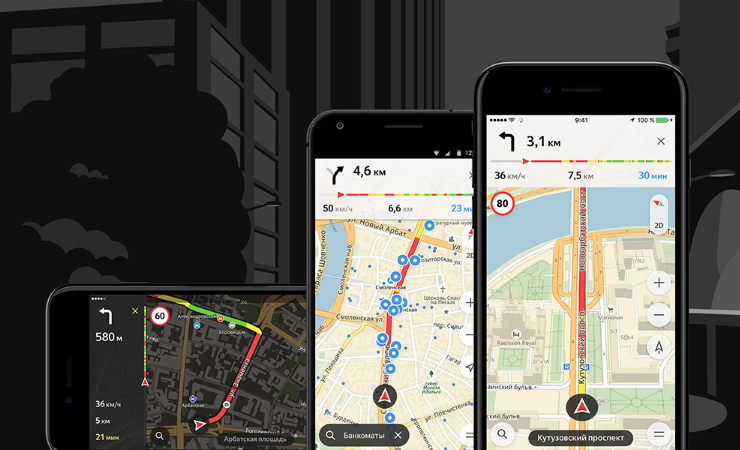
В мобильное приложение «Яндекс.Карты» была добавлена голосовая навигация. Теперь оно не только прокладывает автомобильные маршруты, но и даёт в пути голосовые подсказки. Оно сообщает о предстоящих манёврах, предупреждает о полицейских камерах и дорожных работах, а также показывает разрешённую на данном участке скорость.
«Часто в дороге возникает потребность куда-нибудь заехать — например, на заправку или в аптеку. Сворачивать с пути в таких случаях не хочется. Яндекс.Карты найдут нужные места вдоль маршрута следования и расскажут о каждом из них подробности: например, до скольких работает аптека и принимают ли там банковские карты. Определившись с местом, нажмите „Заехать“ — и Карты проложат новый маршрут через выбранную точку».
Голосовая навигация доступна на iOS, а также в бета-версии Карт для Andro >
Как в Яндекс навигаторе поменять голос подсказчика и язык интерфейса
На странице Яндекса в Instagram было опубликовано видео с девушкой по имени Оксана, «официальным голосом» навигационного приложения.
«Здравствуйте, меня зовут Оксана и я живу в вашем Яндекс.Навигаторе», — говорится в описании к видео. В самом ролике девушка говорит в камеру «самые популярные» фразы, которые использует навигатор, чтобы провести водителя по маршруту: «Поверните налево через пятьсот метров», «Поверните направо через пятьсот метров», «Вы покинули маршрут» и «Вы прибыли».
Обратите внимание, что Яндекс Навигатор также умеет общаться с пользователем от имени мужчины (в настройках он установлен как Дима). Однако, когда пользователей попросили показать, как выглядит обладатель мужского голоса, компания ответила, что он слишком застенчив и поэтому не участвовал в записи
Голосовая функция также включена в другой популярный навигатор для смартфонов от Google. Однако фразы составляются по специальному алгоритму, а не записываются заранее, как в Яндекс.Навигаторе.
Навигационное приложение Яндекса было выпущено в марте 2012 года.

«Поверните направо», «держитесь левее» — пресловутое поколение миллениалов больше знакомо с холодным, четким голосом автомобильного навигатора, чем с баритоном и контральто дикторов метро. «Афиша» нашла обладателя голоса — им оказалась Оксана Мандрыка, директор по маркетингу «Яндекс.Украина».
Голос «Алисе» подарила актриса Татьяна Шитова. Однако девушка известна не столько своими актерскими ролями, сколько работой в дубляже. Ее работа по дубляжу началась в 2003 году, и с тех пор Татьяна подарила свой голос более чем сотне персонажей в голливудских фильмах. Среди актрис, которых озвучивает Шитова, такие голливудские дивы, как Натали Портман, Скарлетт Йоханссон, Дженнифер Лоуренс, Марго Робби и многие другие.
Татьяна Шитова подарила свой голос не только Алисе, но и многим голливудским актрисам.
Помимо успеха в дубляже фильмов, Татьяна активно участвует в проектах в области игр, где она озвучивает вымышленных персонажей. Ее голос можно услышать в Far Cry 5, Assassin’s Creed Origins, Shadow of the Tomb Raider и других известных играх.
Сейчас «изюминкой» ее карьеры можно считать тот факт, что голосовой помощник «Алиса» также использует голос Татьяны Шитовой. Работа над этим проектом началась в 2017 году и, насколько можно судить, продолжается до сих пор.
ТОП-10 голосов для Яндекс Навигатора
Яндекс Навигатор предоставляет возможность выбрать из большого количества голосовых навигаторов. Однако, не все голоса одинаково популярны и удобны в использовании.
Согласно опросам пользователей Яндекс Навигатора, следующие голоса являются наиболее популярными и удобными в использовании:
- Маша — яркая и позитивная персонализация, пользующаяся большой популярностью среди пользователей Яндекс Навигатора;
- Джентльмен — мужской голос с приятной интонацией, которую пользователи отмечают как мягкую и не раздражающую;
- Робот — механический голос, идеально подходящий для использования на дальних поездках или в качестве нетривиального выбора;
- Светлана — женский голос, который многие пользователи выбирают за его мягкую и распространяющую умиротворенность интонацию;
- Нина — еще один женский голос, известный своим профессиональным тоном и удобством в использовании;
- Елена — голос, который многие пользователи отмечают как приятный и мелодичный, делая его отличным выбором для длительных поездок;
- Андрей — мужской голос, известный своей подробной и четкой дикцией;
- Олег — еще один мужской голос с приятной интонацией;
- Александра — женский голос, отличающийся своим ярким и привлекательным тембром;
- Евгения — голос, известный своим мягким и комфортным звучанием.
Выбрав один из этих голосов, вы получите наиболее удобное и приятное в использовании средство навигации на дорогах, автомобильных трассах и перекрестках.
Функциональные возможности Яндекс Навигатора

Последняя версия программы получила новые возможности. Теперь приложение предлагается с функцией голосовых оповещений, позволяющих своевременно узнавать о следующих событиях:
- камеры;
- дорожно-транспортные происшествия;
- текущие ремонтные работы, оказывающие влияние на маршрут.
Во время любой поездки в городе или на трассе водители могут узнавать всю актуальную информацию без малейших отвлечений от дороги. Яндекс Навигатор сообщает все нужные данные, начиная от разрешенной скорости движения на определенном участке дороги и заканчивая аварией, произошедшей неподалеку. В результате автомобилист может своевременно принять решение для того, чтобы определиться, как лучше всего ехать в дальнейшем.
Если водитель превышает скорость на 15 километров в час или едет по полосе, которая предназначена для общественного транспорта, можно получить оповещение относительно ближайшей установленной камеры. Такая информация позволит сориентироваться в минимальные сроки для того, чтобы в дальнейшем соблюдать правила дорожного движения и избежать нежелательного штрафа.
Если на дороге произошла автомобильная авария или ведутся ремонтные мероприятия, можно получить голосовой совет относительно необходимости перестройки в оптимальный ряд или изменения маршрута. В результате автомобилист своевременно сориентируется, благодаря чему сэкономит драгоценное время.
Голосовые сообщения доступны только по действующему маршруту. В связи с этим нужно учитывать, что все оповещения являются актуальными.
Техпомощь на дороге
Не теряйтесь, если что-то пошло не так! Теперь вызвать помощь на дороге можно не выходя из Навигатора. Отправить заявку можно в настройках приложения. Достаточно указать марку и модель машины, сообщить, где она находится и какая помощь вам нужна. Можно, например, вызвать эвакуатор, который доставит автомобиль по нужному адресу, или мастера, который поменяет колесо, заведет машину или даже привезет канистру бензина. В течение 15 минут приложение пришлет предложения нескольких служб, которые готовы принять заказ. Их отбирают по рейтингу, цене и удаленности от машины. Вам останется только выбрать службу и ждать специалистов.
Как скачать новые голоса
Загрузить голос Жириновского, Гарика Харламова или персонажа фильма можно из меню приложения.
Как добавить голос:
- Включить систему Навигации.
- Кликнуть на настройки в правом нижнем углу экрана.
- Тапнуть на значок шестеренки.
- Войти в строку «Голос».
- Пролистать страничку вниз до строчки «Доступные для загрузки».
- Для установки нового голоса нужно нажать на стрелочку слева от комментатора.
- Установка начнется автоматически, новый комментатор будет доступен в общем списке.
Разработчики предусмотрели возможность, как поменять голос в системе. Для загрузки требуется интернет-соединение и небольшое количество места во внутренней памяти устройства.
Яндекс Навигатор – навигационное мобильное приложение от отечественной фирмы Яндекс. Данная программа доступна для смартфонов и планшетов, работающих под операционными системами Android, Windows Phone, iOS.
Установка голоса в приложении:
Шаг 2: Установите голос в приложении
После того, как вы загрузили файл с голосом, откройте приложение Навигатор или Навител. Затем перейдите в настройки голосов и выберите загруженный голос Жириновского.
Шаг 3: Настройте голосовые подсказки
Для того, чтобы услышать голос Жириновского при навигации, необходимо настроить голосовые подсказки. Откройте настройки навигации в приложении и выберите «Голосовые подсказки». Затем выберите голос Жириновского в качестве голоса навигации и настройте остальные параметры по своему усмотрению.
Подсказка: Вы также можете изменить голос для указания направления и голос подписей на карте. Для этого откройте настройки голосов в приложении и выберите соответствующую опцию.
Парковки
Паркуйтесь так, чтобы не искать машину на штрафстоянке! Навигатор самостоятельно в конце каждой поездки предлагает быстрый маршрут (не дольше 15 мин) с экскурсией по ближайшим парковочным местам. При этом место стоянки будет в шаговой доступности до цели вашей поездки, а если парковка платная — приложение сообщит вам об этом отдельно. Места, разрешенные для парковки, будут помечены синим, а запрещенные для стоянки — красным. Такую карту парковок района, в который едете, можно изучить и до поездки из дома.
Ищите в приложении места, которые освободились в течение последних 5 минут. Свободное парковочное место выглядит как зеленый кружок. Если нажмете на точку, узнаете, как давно машина уехала с этого места. Конечно, наличие метки на карте пока не дает 100% гарантии, что это место до сих пор никто не занял. Но шансы припарковаться там точно гораздо выше!
Где можно найти голоса для Яндекс Навигатора
Для тех, кто использует Яндекс Навигатор, может стать важным наличие интересных голосов. Где же их можно найти?
На официальном сайте Яндекса можно найти несколько голосов для своего навигатора, а именно: обычный голос Яндекса, женский голос, мужской голос и голос с экономичным стилем.
В интернете можно найти немало сайтов, которые предлагают скачать дополнительные голоса для Яндекс Навигатора
Обратите внимание на рейтинг сайта и отзывы от пользователей.
Если вы установили голос на свой навигатор, но он не работает, обратитесь к разработчикам голоса или попробуйте скачать его заново.. Не забывайте, что использование сторонних голосов может снизить качество работы навигатора или привести к его неправильной работе
Будьте внимательны и выбирайте только проверенные ресурсы
Не забывайте, что использование сторонних голосов может снизить качество работы навигатора или привести к его неправильной работе. Будьте внимательны и выбирайте только проверенные ресурсы.
Настройки приложения
Как включить и как отключить Алису в Яндекс Навигаторе? Рекомендуем попробовать и на практике оценить все функции помощницы. Ну а если она вам не понравится, с легкостью сможете деактивировать все параметры.
Откройте приложение и нажмите на иконку меню снизу справа (четыре квадрата);
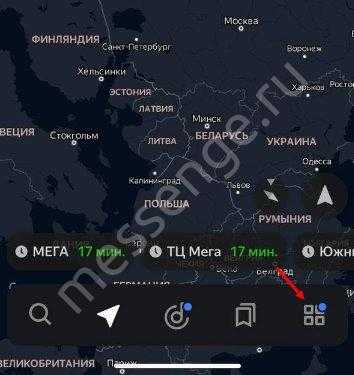
Кликните по небольшой шестеренке настроек наверху слева.
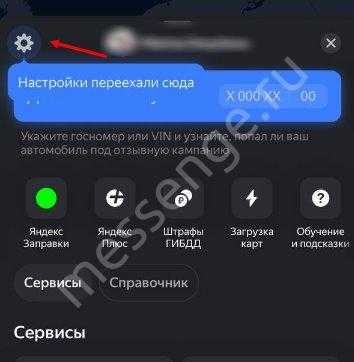
Сначала откроется меню быстрых настроек, здесь находятся базовые опции, которые могут заинтересовать пользователя.
Давайте сразу разберемся, как включить голосовое сопровождение в Яндекс Навигаторе.
Находим на экране одноименный раздел «Голосовое сопровождение», он в самом верху списка;
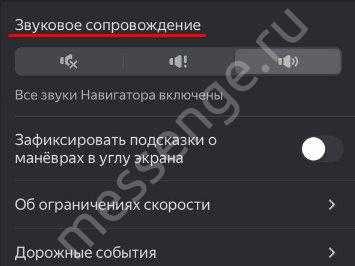
Выбираем один из трех вариантов, нажимая на соответствующую иконку.
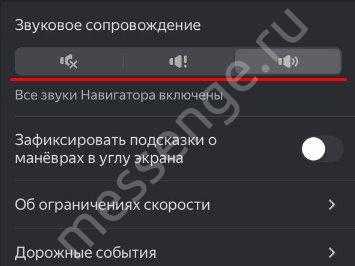
Вы можете выбрать такие варианты озвучки:
- Все звуки выключены полностью;
- Включены только оповещения о камерах, ДТП или других событиях, а также изменениях маршрута;
- Включены все звуки приложения.
Узнайте, как переименовать Алису в Яндексе.
Определились, как в Яндекс Навигаторе отключить голосовое сопровождение или включить его при необходимости? Пока оставим озвучку активной и выберем голос, который хочется слушать.
- Движемся вниз по меню;
- Находим вкладку «Голос»;
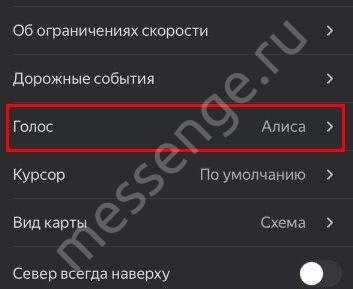
Выбираем нужный вариант.
По умолчанию в память приложения уже загружено три голоса:
- Оксана. Довольно приятный женский голос, который знают многие;
- Системный голос. Это самая старая озвучка, которую довольно тяжело слушать сейчас – она механическая, неживая;
- Алиса. Здесь комментарии излишни, вы ведь уже знакомы с умным ассистентом? Если вы нажмете на ее имя, ассистент скажет: «Спасибо, что выбрали меня!»
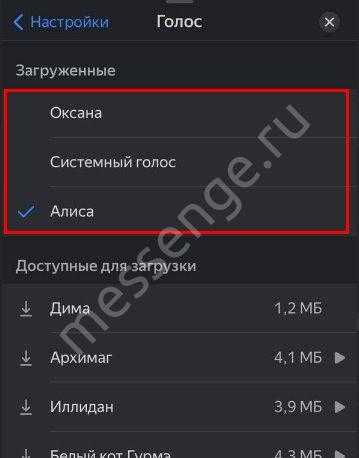
Вот и первый ответ на вопрос, как включить Алису в Яндекс Навигаторе. Пока она не помогает нам работать с приложением, а просто озвучивает маршруты. Поверните направо!
Разумеется, вы можете выбрать и другой голос, в списке их множество. Есть забавные озвучки, например, Оптимус Прайм и Дарт Вейдер. А есть голоса знаменитостей – Басты, Василия Уткина, ведущих «Русского Радио» и многих других.
Вы уже знаете, как в Яндекс Навигаторе включить голосовые подсказки и выбрать для них любую озвучку. Теперь давайте к перейдем к другим доступным параметрам.
Листайте вниз до блока «Расширенные настройки»;

Найдите вкладку «Звуки и оповещения».

Здесь вы увидите те же настройки – голосовое сопровождение, выбор озвучки. Но посмотрим чуть ниже и найдем самое интересное!
Как включить голосовой помощник в Яндекс Навигаторе – просто найдите имя ассистента и убедитесь, что тумблер напротив параметра «Алиса» переведен в активное положение. Если он подсвечен синим, значит, ассистент будет работать!
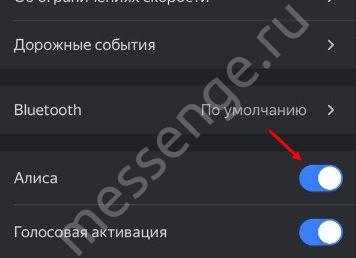
Следующий шаг – настроить голосовую активацию. Если вы хотите не просто включить Яндекс Навигатор с Алисой, но и быстро активировать работу помощника с помощью ключевой фразы:
- Найдите иконку «Голосовая активация»;
- Включите тумблер – пусть он подсвечивается синим цветом.
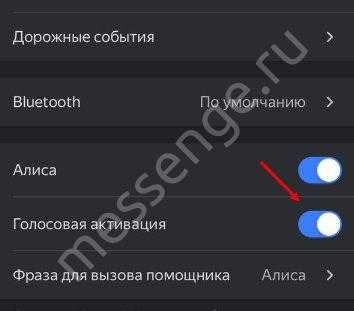
Как работает голосовая активация? Нужно произнести определенное слово – ассистент среагирует и начнет воспринимать команды. Можно будет сказать: «Построй маршрут» или «Поехали».
Рассказали, как включить режим поиска без ограничений в Алисе.
Смотрим ниже:
Найдите параметр «Фраза для вызова помощника»;

По умолчанию стоит вариант «Алиса», но вы можете выбрать и другой – откройте меню, чтобы посмотреть.
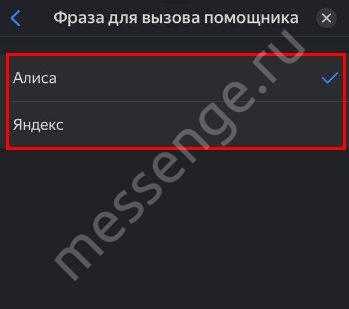
Из вышесказанного следует и ответ на вопрос, как убрать Алису из Яндекс Навигатора. Просто отключите голосовую активацию, выключите работу помощника (найдите параметр «Алиса»). Можно также выбрать другой голос для озвучки маршрутов!
Вариант 1: Яндекс.Карты
Мобильное устройство под управлением iOS или Android вполне можно использовать в качестве навигатора, если установить официальное приложение Яндекс.Карты и проложить нужный маршрут. При этом голос ассистента, диктующий рекомендации по части движения, можно на свое усмотрение изменить через внутренние настройки, выбрав один из дополнительных модулей.
Находясь на главной странице рассматриваемой программы вне зависимости от операционной системы, в левой части верхней панели коснитесь фотографии аккаунта Яндекс или просто пиктограммы профиля и в самом низу представленного списка выберите «Настройки»
Обратите внимание, что для изменения параметров нет необходимости производить авторизацию.
Из списка категорий на экране «Настройки» выберите «Маршруты» и в дальнейшем разверните параметры «Звука». Здесь будут представлены основные настройки, связанные с голосовым ассистентом.
Чтобы внести нужные изменения, перейдите на страницу «Голос», коснувшись соответствующего пункта, и выберите подходящую озвучку
К сожалению, стандартные варианты нельзя прослушать отдельно от навигатора, что, однако, не распространяется на дополнительные голоса.
Если вас по тем или иным причинам не устраивает ни одна предустановленная озвучка, из списка «Доступные» можете выбрать альтернативу, коснувшись кнопки воспроизведения для ознакомления. Загрузка каждого модуля выполняется с помощью расположенной рядом стрелочки, тогда как удаление доступно только при использовании ссылки «Изменить» на верхней панели.
Завершив внесение изменений в параметры голоса, достаточно будет выйти из настроек и воспользоваться встроенной функцией навигатора. Какие-либо дополнительные манипуляции не требуются, в том числе если вами используются возможности сервиса в режиме офлайн.



























